主にこのトラブルは休止状態、スリープからの復帰時に起こる可能性が高い。
Windows再開ローダーが表示されてキーボード操作が出来ればWindows起動が出来るが、
キーボードがまったく効かない場合など、どうしようもない落ちが待っている。
今回はWindows再開ローダーが表示され、キーボード操作が出来ない場合の対処方法をご紹介します。
PS/2 キーボードで試す
USBキーボードを使っている場合は、PS/2キーボードで動くかテストします。
持ってなければセーフモードで起動に進みます。
USBキーボードに比べトラブル時に役に立つPS/2、安いのを買っておいても損はないかもしれませんが、最近のPCにはPS/2の接続端子が付いていないモデルも多くなってきています。
Windows再開ローダーが出る原因
これはいろいろなパターンがありますが、
・スリープ、休止状態からの復帰に失敗。
・PC内の帯電があると出る場合がある。
・Windowsを強制終了した。
・常駐プログラムの影響。
・ロック画面からの起動。
・スリープ状態でコンセントを抜いた。
Windows再開ローダー対処方法
セーフモードで起動する
セーフモードが起動する場合はセーフモードから再起動を掛けることで、改善される場合もある。
USBキーボードを有効(再設定)にする
●パソコンの電源を入れると同時に「Deleteキー」を連打しBIOSを起動させます。
※メーカー製PCの場合はマニュアルを参照下さい。
●「Integrated Peripherals」に合わせエンターキーを押します。
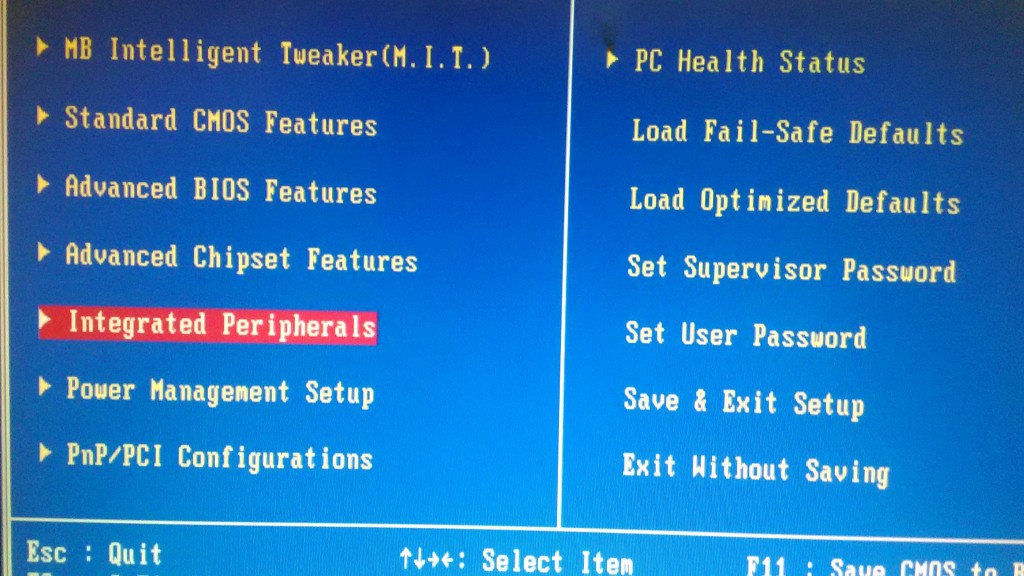
●USB Keyboard Functiionの項目にある「Disabled」に合わせエンターキーを押します。
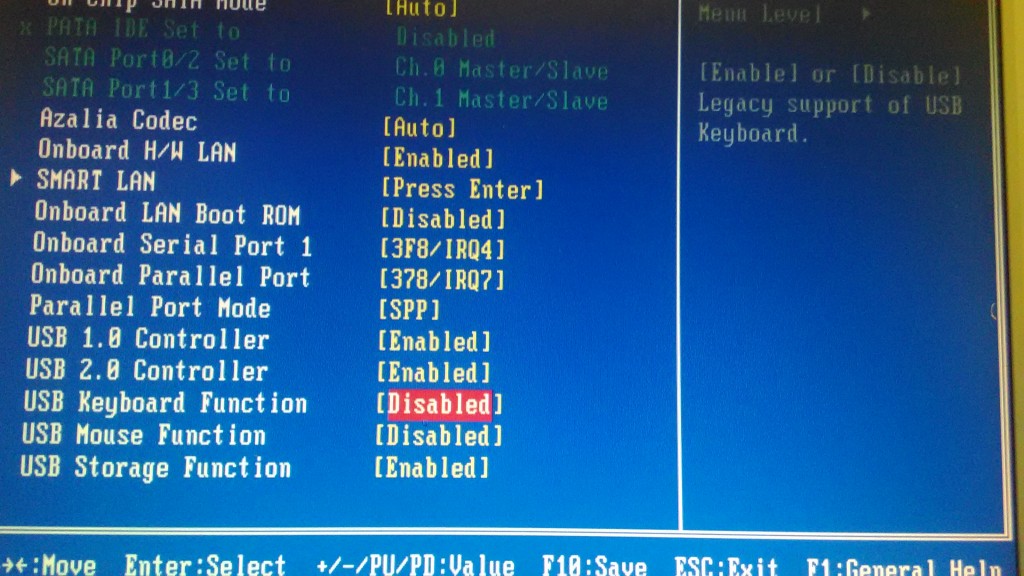
●「Enabled」に合わせエンターキーを押します。
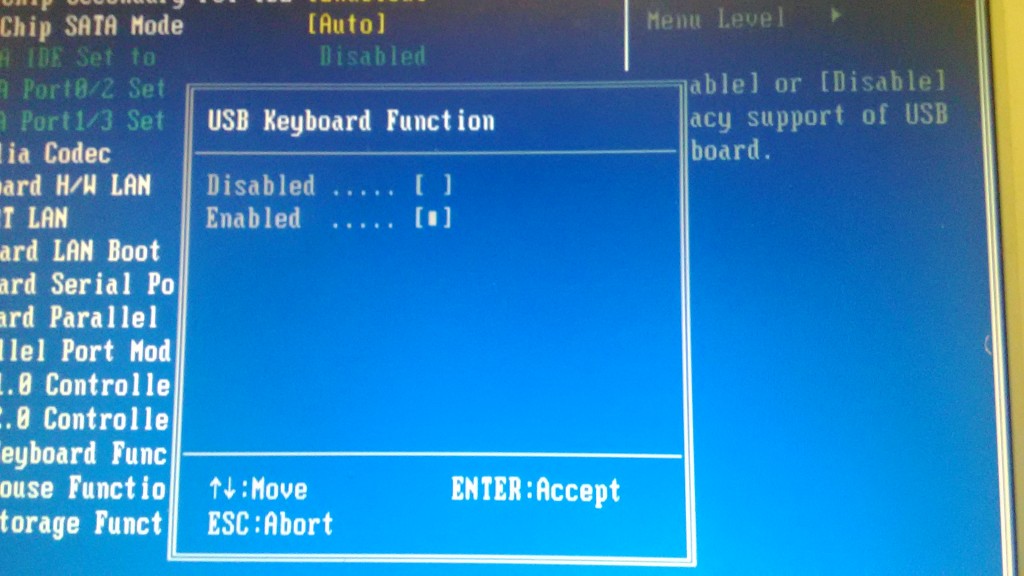
●USB Keyboard Functiionの項目が「Enabled」に変わったことを確認します。
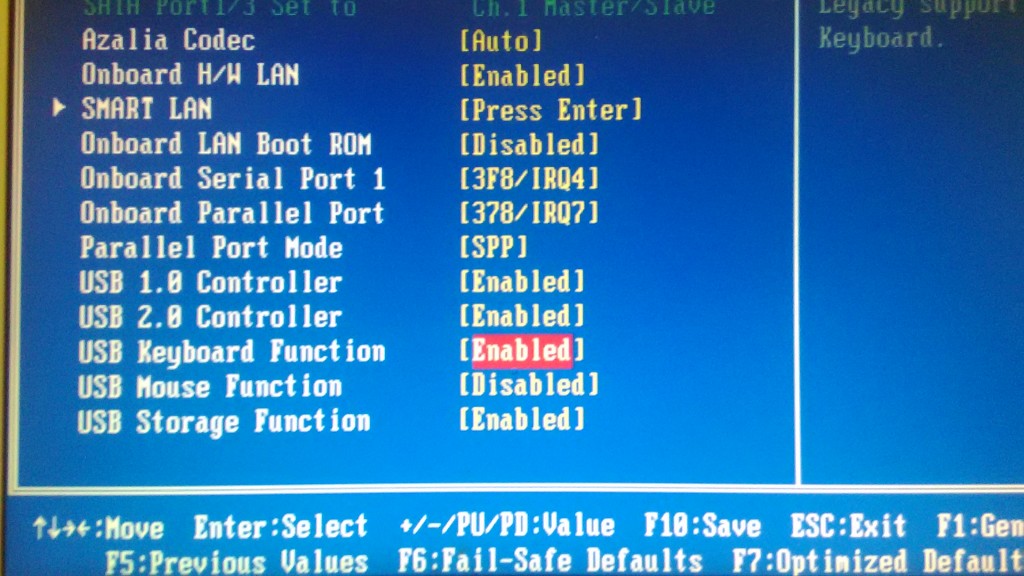
●「F10キー」をクリックし「Yキー」を押しエンターキーでseveします。
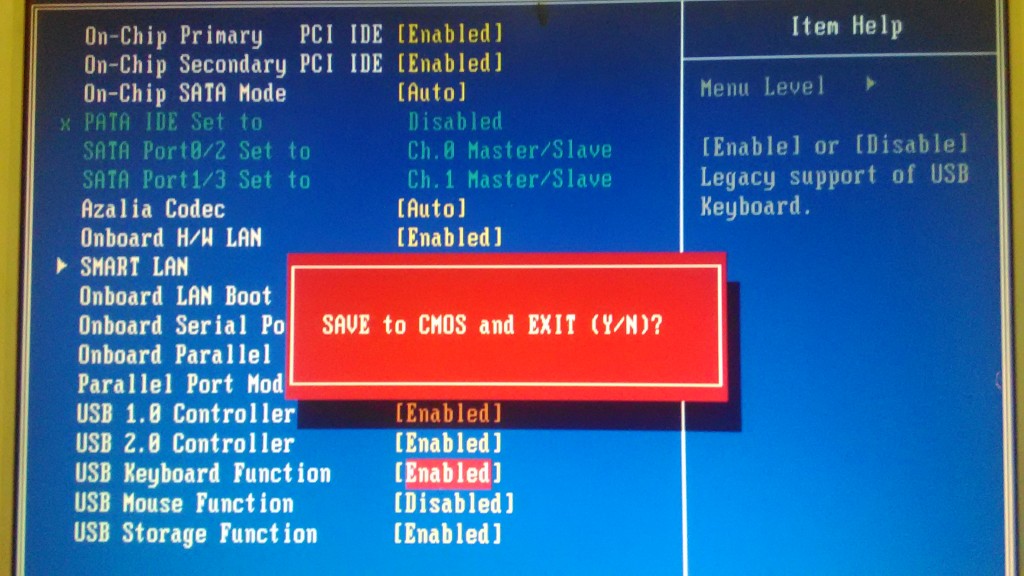
CMOSクリア
CMOSをクリアすることで改善される場合もあるようですが、私が確認したところ改善されませんでしたが、試す価値はあるかもしれません。
CMOSのクリア方法は下記のページを参考にして下さい。
BIOSが起動しない、CMOSクリア方法とその他原因
クリーンブートで起動する
ただしこれはセーフモードか通常Windowsが起動することが条件です。
「Windowsキー+R」でファイル名を指定して実行を開きます。
ボックス内に「msconfig」と入力しOKをクリックします。
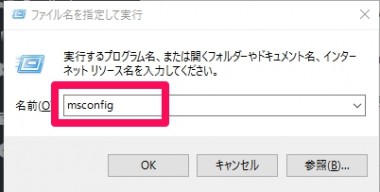
Windows8/8.1/10の場合
スタートアップタブを選択し「タスクマネージャを開く」をクリックします。
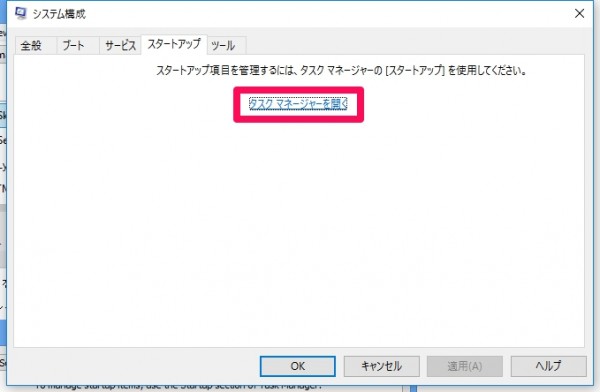
タスクマネージャーの「スタートアップ」タブを選択し有効になっているので「無効」にします。
状態をクリックすることで、有効、無効をまとめて表示されますので、分かりやすくなります。
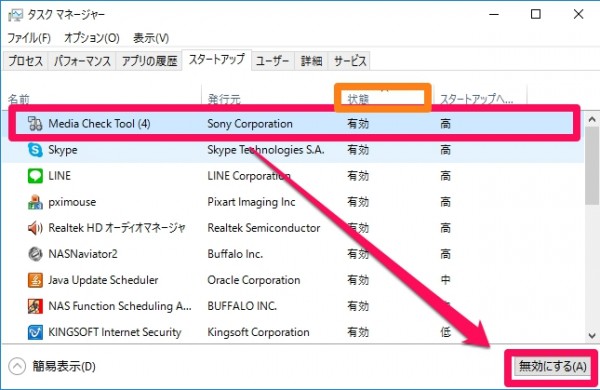
システム構成を「OK」で閉じ、PCを再起動します。
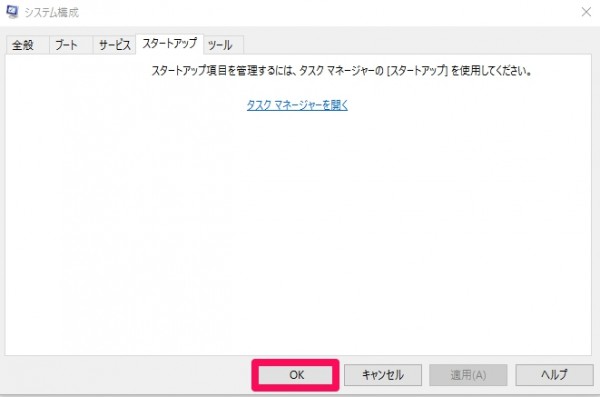
Windows Vista/7の場合
マイクロソフトページを参照ください。
クリーンブートを実行し改善されたら、スタートアップを1つづつ戻して行くことで元の状態に戻していきます。
戻す作業中に再度Windows再開ローダーが出る場合は、その時に「有効」に戻したアプリの原因の可能性があります。
復元データ削除してシステムブートメニューに進む
「復元データ削除してシステムブートメニューに進む」を選択しエンターキーを押す。
※「システムの再開を続ける」でWindowsが起動する場合は良いが、トラブル避ける上で復元データを削除を選んだ方が起動はしやすいと思います。
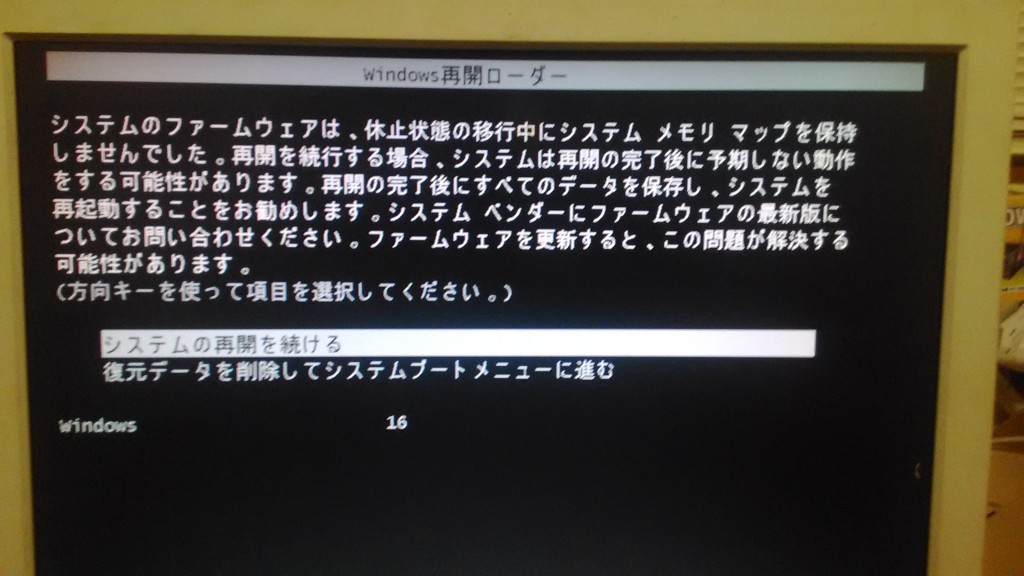
まとめ
今回、私が行った作業では始めにCMOSクリアでした。そこでは改善されませんでした。
また、セーフモードも起動できない状態でした。
次に試したのがBIOS上でUSBキーボードの有効化です。これでWindows再開ローダー上でキーボードが使えるようになり、無事にWindowsを起動することが出来ました。
もしかしたらPS/2キーボードだとキーが効かないなんてトラブルは無かったのかもしれませんね。
上記の対策でも直らない場合はチェックディスクで治る場合もあると書いてあるサイトもありましたので試して下さい。つまりハードディスクの問題。
究極はOS再インストールですが、そこまでする必要があるようなトラブルにはおもえません。
今回はあくまでキーボードが効かない場合の対処方法です。
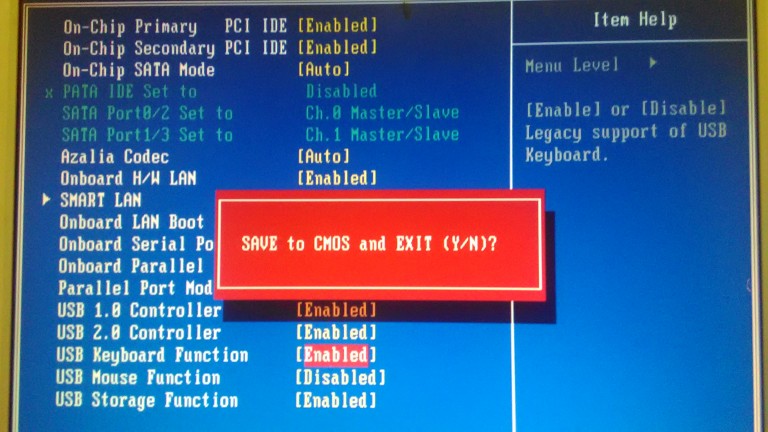
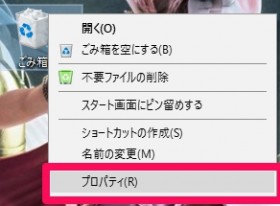
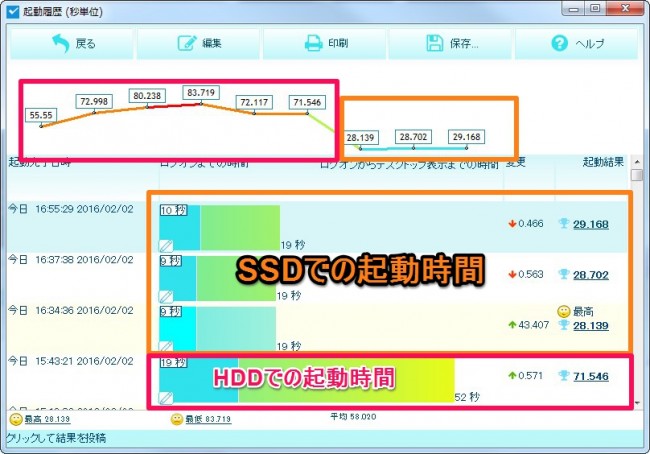
コメント